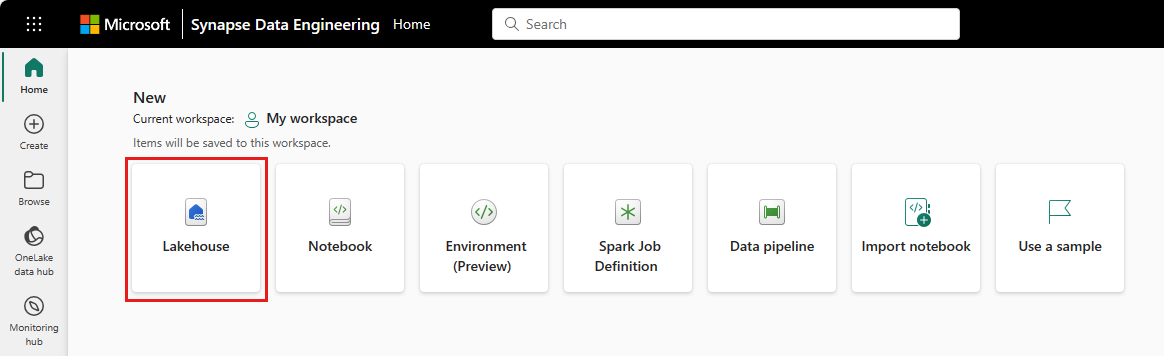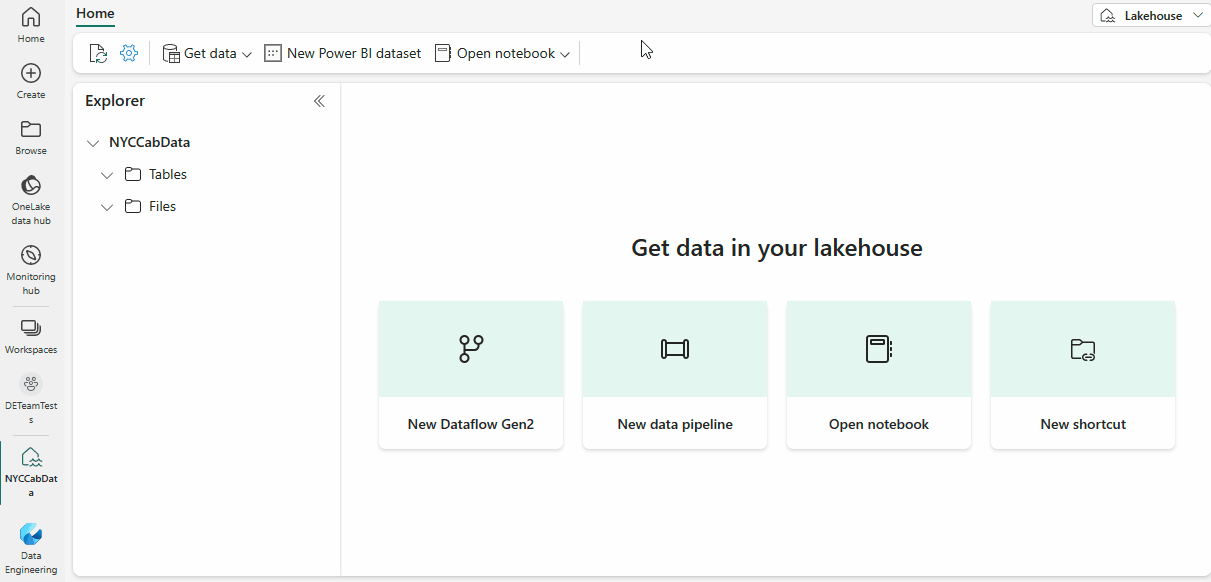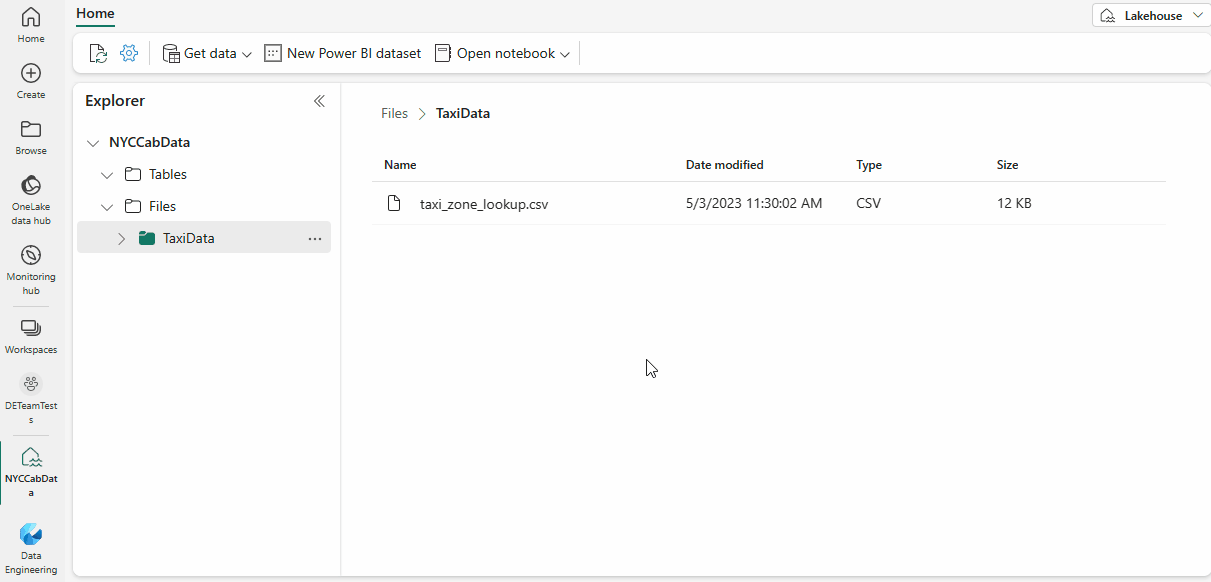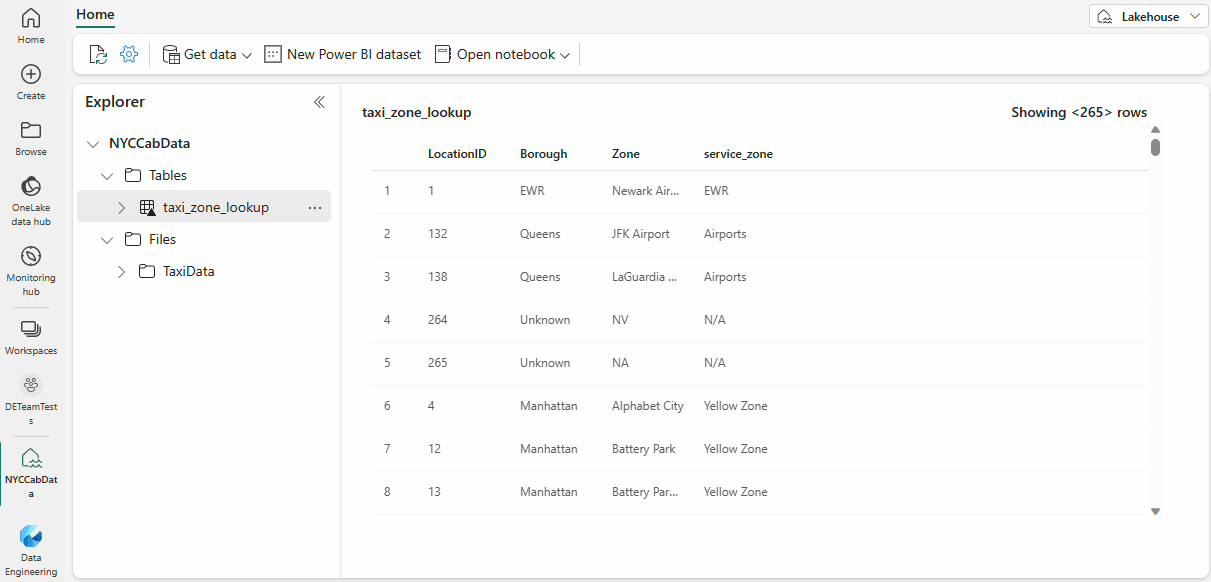Observação
O acesso a essa página exige autorização. Você pode tentar entrar ou alterar diretórios.
O acesso a essa página exige autorização. Você pode tentar alterar os diretórios.
O Microsoft Fabric Lakehouse é uma plataforma de arquitetura de dados para armazenar, gerenciar e analisar dados estruturados e não estruturados em um único local.
Neste tutorial, você aprenderá a:
- Carregar um arquivo CSV em um lakehouse
- Converta o arquivo em uma tabela Delta
- Gere um modelo semântico e crie um relatório do Power BI
Criar um lakehouse e preparar um arquivo CSV
Acesse o portal do Microsoft Fabric.
Verifique se você está no workspace desejado. Abra o workspace existente ou crie um novo.
No espaço de trabalho, selecione Novo item, e selecione Lakehouse.
Insira o nome da sua casa no lago.
Selecione Criar.
Faça o download do arquivo CSV "Taxi Zone Lookup Table" do site TLC Trip Record Data e salve-o em um local do seu computador.
Carregar um arquivo CSV no lakehouse
Crie a pasta
TaxiDatana seçãoFilesdo lakehouse.Faça o upload do arquivo na pasta usando o item Upload arquivo no menu contextual da pasta.
Após o upload, selecione a pasta para ver seu conteúdo.
Renomeie o arquivo para remover caracteres especiais; neste exemplo, remova o caractere '+'. Para ver a lista completa de caracteres especiais, leia o artigo Carregar em tabelas do Delta Lake.
Carregue o arquivo em uma tabela Delta
Clique com o botão direito do mouse ou use as reticências no arquivo CSV para acessar o menu contextual. Selecione Carregar para Tabelas e escolha a opção Nova tabela.
A interface do usuário para carregar tabelas exibida com o nome de tabela sugerida. As validações em tempo real de caracteres especiais são aplicadas durante a digitação.
Selecione Carregar para executar o carregamento.
A tabela agora aparece no explorador do Lakehouse. Expanda a tabela para ver as colunas e seus tipos. Selecione a tabela para ver uma pré-visualização.
Observação
Se a tabela já existir, serão exibidas diferentes opções de modo de carregamento. Substituição removerá e recriará a tabela. Acréscimo inserirá todo o conteúdo CSV como novos dados. Para obter um guia detalhado sobre o recurso Carregar para Tabelas, leia o artigo Carregar para Tabelas.
Gere um modelo semântico e crie um relatório do Power BI
Selecione Novo modelo semântico do Power BI na faixa de opções do Lakehouse.
Selecione a tabela a ser adicionada ao modelo semântico e selecione o botão Confirmar.
Na edição do modelo semântico, você pode definir relações entre várias tabelas e também aplicar normalização de tipos de dados e transformações DAX aos dados, se desejar.
Selecione Novo relatório na faixa de opções.
Use o construtor de relatórios para projetar um relatório do Power BI.